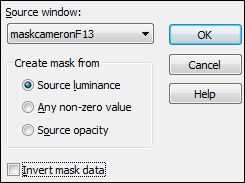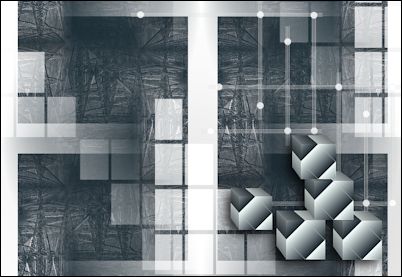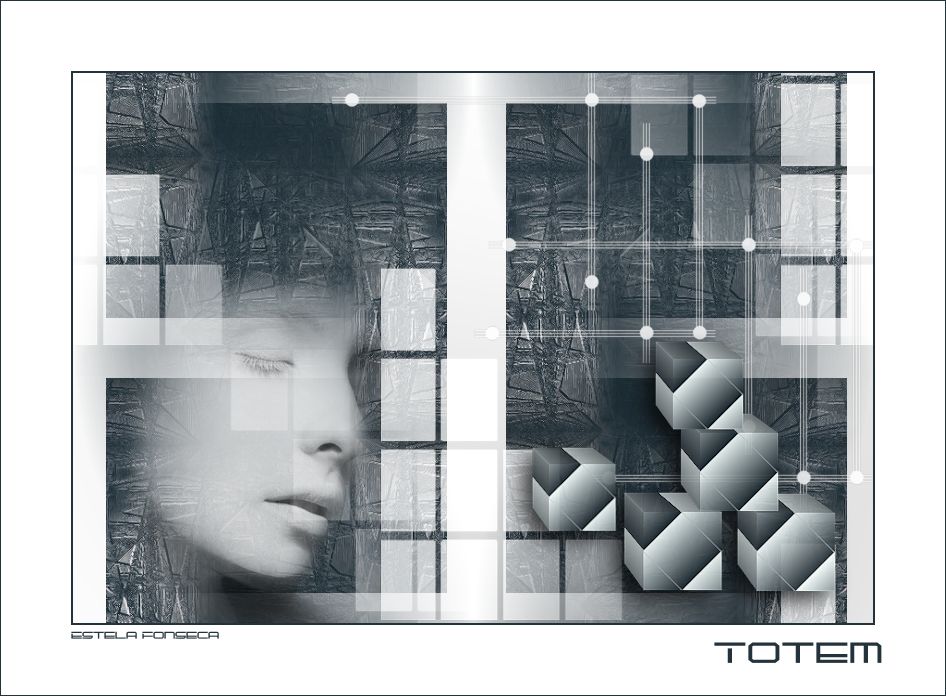
TOTEM
Tutorial de ©CameronTags , original Aqui.
Material Necessário:
Plugins Utilizados:Eye Candy 5 Impact y Nature Aqui
CPK Designs Aqui
Simple Aqui
Programa Corel Paint Shop Pro Aqui
01- Abra uma nova imagem transparente de 800 / 550 pixelsPreencha com a cor #ffffff
Selections / Select All
Selections / Modify / Contract 30 pixels02- Ative / fondo_camerontags.jpg
Copie / Cole na seleção
Selections / Select None03- Effects / Plugin / CPK Designs / Mirror
Effects / Plugin Simple / Quick Tile
04- Layers / New Raster LayerPreencha com a cor #ffffff
Ative / maskcameronF13.jpg, MinimizeLayers / New Mask layer / From Image
Layers / merge / Merge Group
05- Effects / Plugin / Eye Candy 5 / Impact / Perspective shadow / Drop Shadow Blurry
06- Ative <<estructuratotem.pspimage>>
Copie / Cole Como Nova layer
Mova para o canto superior direito veja a imagem:
Effects / 3D Effects / Drop Shadow: 1 / 1/ 100 / 1,00 / #000000
Opacidade 85%
07- Ative << cubos2_camerontags.pspimage>>
Copie / Cole como nova layerColoque no canto inferior direito
Opacidade 90%
08- Abra o tube Copie / Cole como nova layer
Mova para a esquerda e para baixo
Opacidade / 85
09- Layers / Merge / Merge All
Image / Add Borders / 2 pixel cor ##23323b
Image / Add Borders /70 pixels cor #ffffff
Image / Add Borders /1 pixel cor ##23323b
Escreva o textoSalve como jpg
© Tutorial Traduzido por Estela Fonseca em 15/05/2009.
Obrigada, Cameron por me permitir traduzir este trabalho.